或许你接触过Jenkins,
在我理解就是拉取源码,然后构建成镜像,最后启动容器!
但是这个功能对于小内存的服务器来说就是奢望了!
今天介绍一个新版本,把你这个遗憾弥补下!
在PasteSpider中,也是支持拉取源码,然后编译发布的!!!
以下案例使用svn作为源码管理
如果你使用git作为源码管理,道理差不多
以我的代码为例
dotnet 6.0 + Linux AliBaba + PasteSpider v24.07.20.01
1.按照论坛的方式安装PasteSpider
2.在服务器linux上安装dotnet
这个可以查看微软官方网站
https://learn.microsoft.com/zh-cn/dotnet/core/install/linux-scripted-manual#scripted-install
安装完成后执行命令监测下
dotnet --infoSVN/GIT的配置
3.打开PasteSpider的管理端,找到菜单
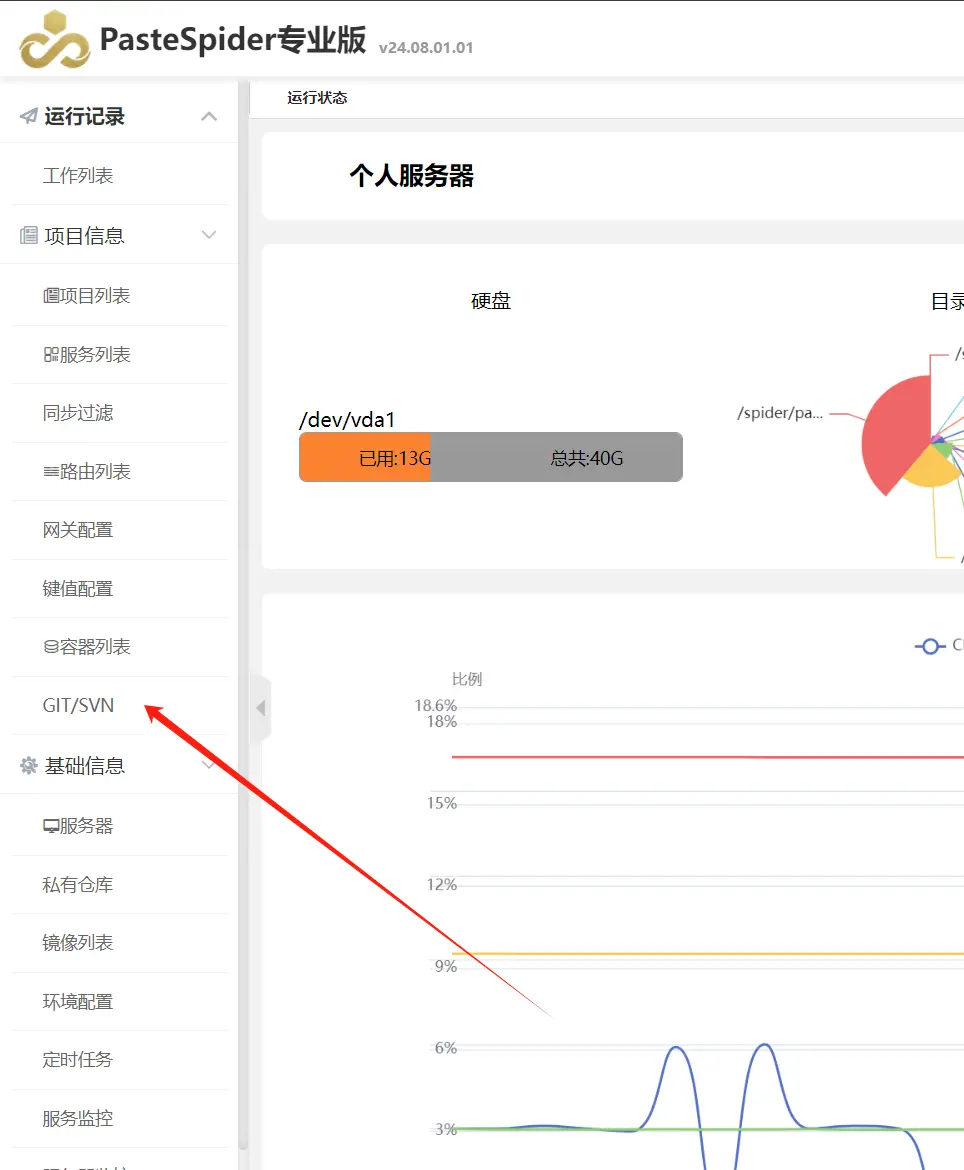
以我的为例,我为项目
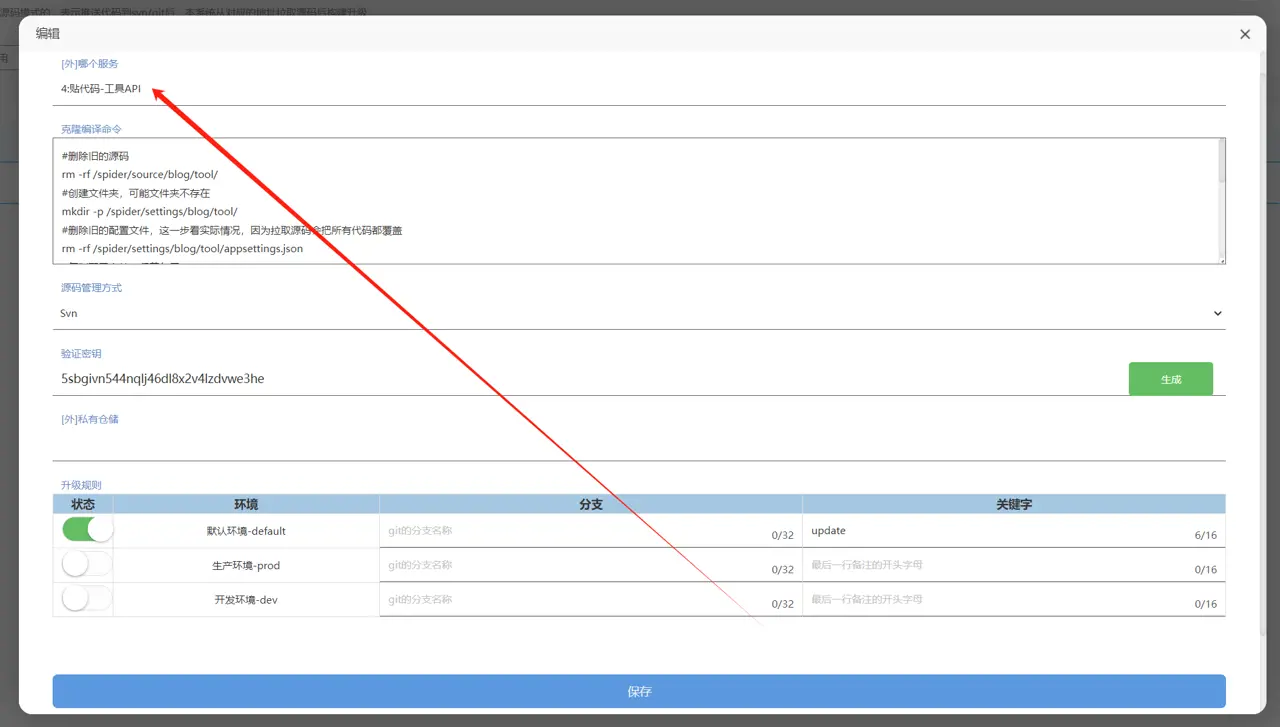
如果你启用了docker registry的私人仓库,则上面的配置中仓储那边要对应的选择,选择哪个要看你所选的服务
上面中要注意的是 克隆编译命令
我的如下
#删除旧的源码 rm -rf /spider/source/blog/tool/ #创建文件夹,可能文件夹不存在 mkdir -p /spider/settings/blog/tool/ #删除旧的配置文件,这一步看实际情况,因为拉取源码会把所有代码都覆盖 rm -rf /spider/settings/blog/tool/appsettings.json #复制配置文件,留着备用 cp -f /spider/publish/blog/tool/appsettings.json /spider/settings/blog/tool/appsettings.json #从服务端拉取源码,这个第一次的时候一般会失败,所以要直接去服务端试着拉取代码 svn checkout svn://your_svn_ip:your_svn_port/PasteSoft/PasteSoft --username=your_svn_name --password=your_svn_password /spider/source/blog/tool/ #构建命令,不同语言不一样处理,目的就是发布到文件夹 dotnet publish /spider/source/blog/tool/ -c release -r linux-x64 --self-contained false -o /spider/publish/blog/tool/ #删除拉取的配置文件 rm -rf /spider/publish/blog/tool/appsettings.json #从刚刚备份的配置文件复制到发布文件夹 cp -f /spider/settings/blog/tool/appsettings.json /spider/publish/blog/tool/appsettings.json #后续的动作由系统接管,其实就是构建镜像和升级!
以上需要注意的地方有
目录说明
/spider/这个是工作目录,就是PasteSpider的工作目录,对于宿主服务器的路径而言的,默认是/spider/
这个目录下有几个功能文件夹
source 表示用于存放svn拉取的源码的
publish 表示用于存放服务编译后(发布)的文件的
settings 用于存放项目服务的特别文件的,这个看需求
克隆编译命令 的目的就是拉取源码到source文件夹,然后通过对应语言的发布命令,发布到publish文件夹
功能文件夹下还有几层
/spider/source/blog/tool/为例
spider是PasteSpider的工作目录
source是功能文件夹 表示源码
blog表示这个项目的代码
tool表示这个服务的代码
命令说明
命令一行一条,每行之间没有上下关系,也就是没有相对路径的说法,你得写全路径
如果是#开头的,则这一行命令不会被执行,是注释
更新说明
在配置的下方有一个表示,其实是多少个环境就多少行,然后注意后面那个命令开头
意思是源码提交的备注是这个字母开头的,才会触发升级,比如我的配置是
update 的开头 就可以触发
验证密钥注意下,下面的步骤4要使用
4 post-commit
假设你一键有一个SVN代码管理器的服务端,则参考如下文章进行配置并设置post-commit的hook文件
https://soft.pastecode.cn/Article/1
精华部分其实就在
post-commit的内容上
#REPOS="$1"
#REV="$2"
export LANG=zh_CN
MESSAGE=$(svnlook log -r $2 $1)
curl -d "token=your_token&repos=$1&version=$2&info=$3&info=$MESSAGE" "https://spider.abc.com/api/spider/Code/svncommit"假设访问https://spider.abc.com/page/index.html可以访问到我的PasteSpider管理端,则有如上配置
注意上面的your_token,和我们3步骤配置的验证密钥需要一致,一会有个地方要用
上面的文件保存好了后,注意修改post-commit的执行权限,需要能够执行,否则是不会生效的
5检查流程
以上按照要求配置后,特别注意的是命令相关的内容
服务器是否支持相关的命令
是否支持curl 这个用于推送信息到PasteSpider的接口上的
是否支持dotnet 这个要看你是啥语言,不同语言的编译发布命令是不一样的
是否支持svn 这个是拉取源码的,比如我这个服务器上找不到这个命令,就使用yum -y install svn 不同服务器要基于自己的去安装
一些登陆操作是否已经执行
比如svn这个拉取代码的操作,一般是要求第一次执行,会有一个提示,大致意思是登陆,授权啥的,你可以手动执行下
6.准备测试
以上信息保存后,我们来提交一下代码!
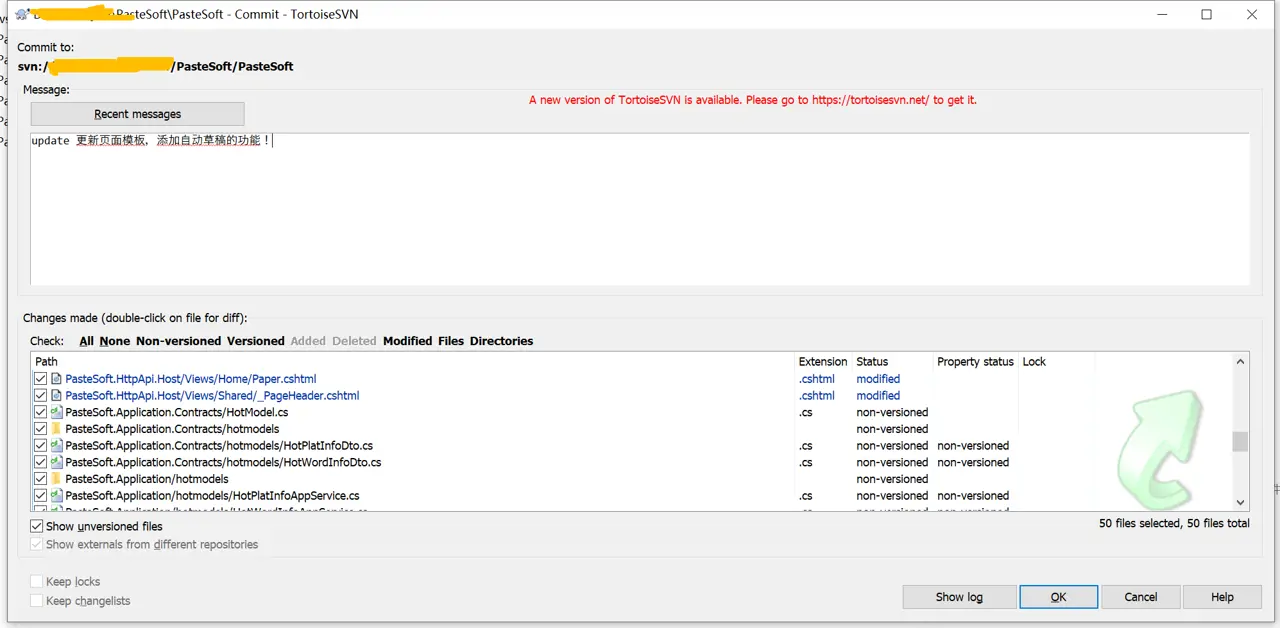
注意看我的备注是update打头的,这个和我的步骤3的相对应!
我的启动前的资源使用情况

提交后,到PasteSpider的管理端的任务列表查看
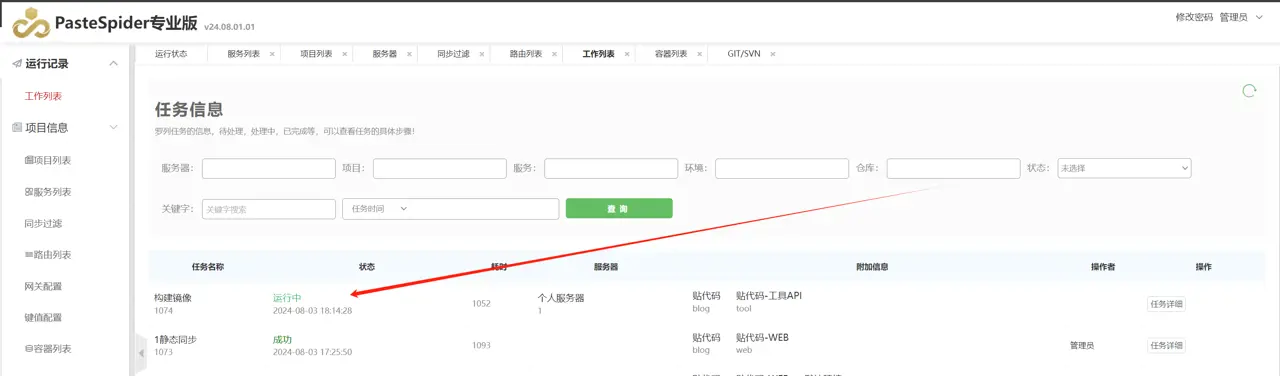
在接收到对应的post-commit的推送后,会先执行镜像的构建,然后会基于配置执行升级!
或者是等待通知,比如我的
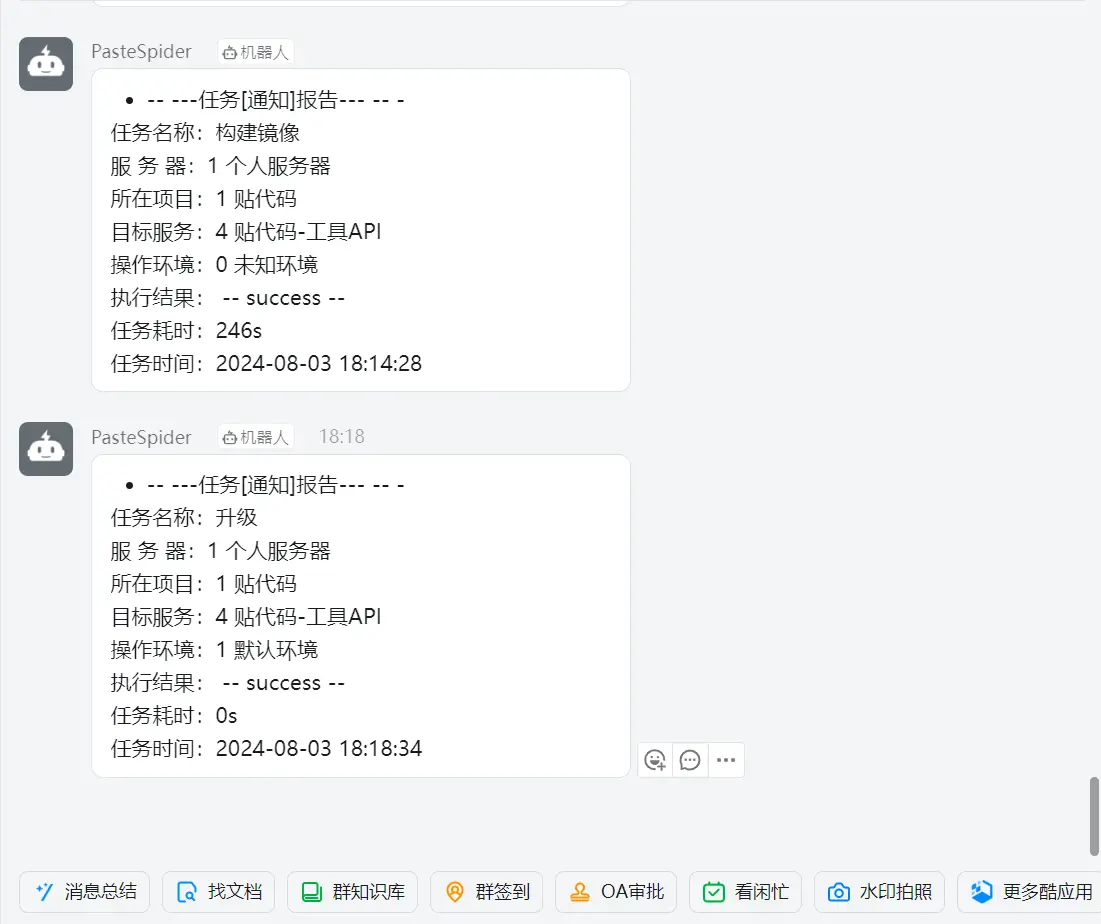
当然,如果执行失败了,则需要到任务的详细中查看,具体哪个命令失败了,比如我以前的

打开后,查看这个任务里面的子任务,哪条执行失败!
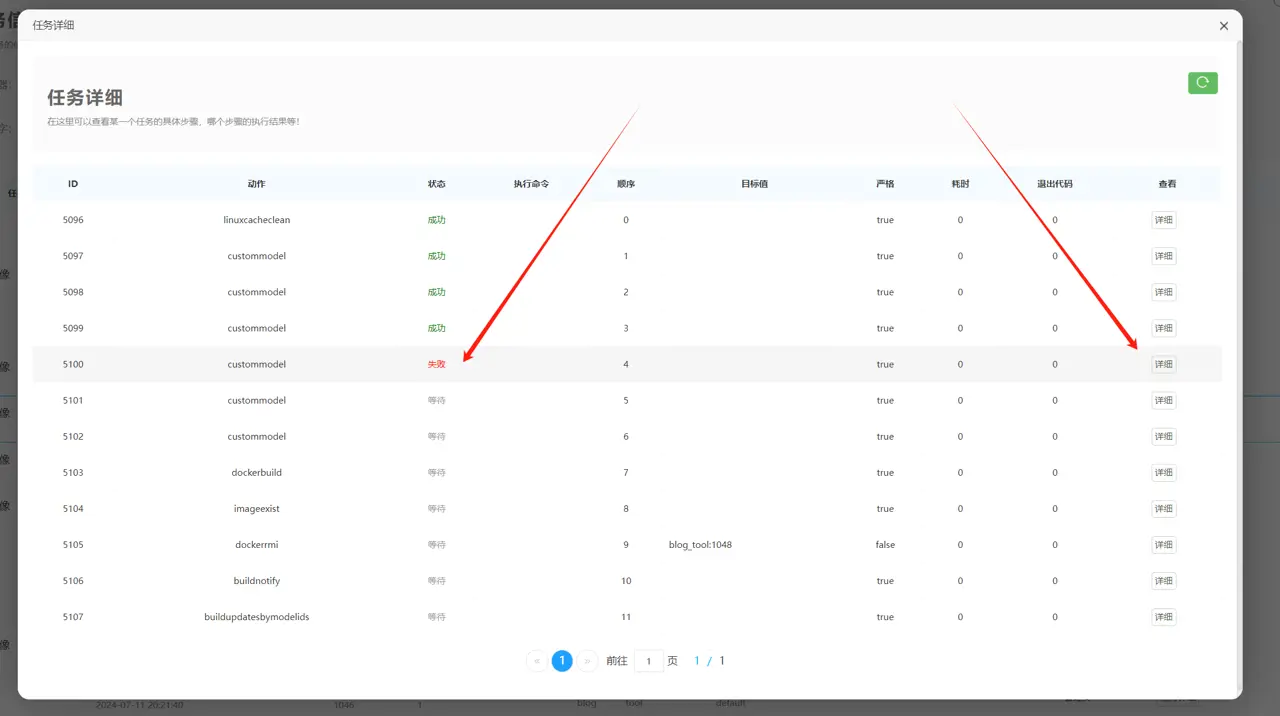
点击详细,会看到具体执行的命令,你可以把这个命令自己复制到服务器上去执行,看看为啥错误!
基于任务详细的反馈,如果有错误的修正后重新提交尝试!
升级后

多的部分,就是克隆命令后的编译发布花费的,使用ps -aux 可以查看到对应多出来的

查过资料,一段时间后这个会自己退出!
所以资源占用是非常划算的!
多测试几次,发现时间还是有差的!
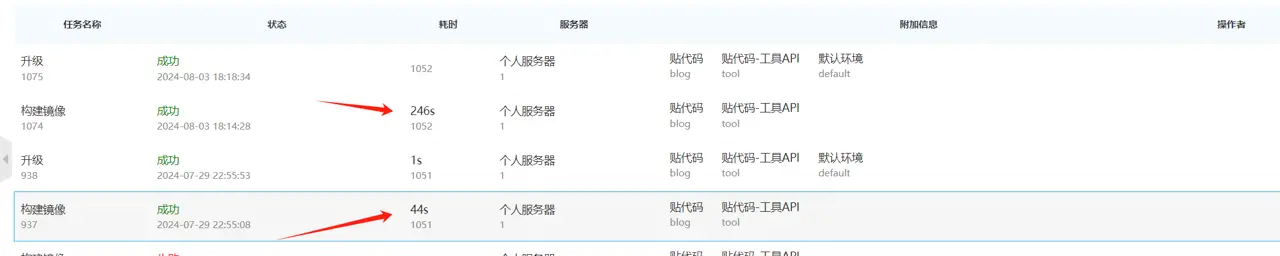
写在后面
其实克隆代码执行完成后,走的就是默认的服务的发布模式(就是开发者在开发机上发布项目到文件,然后把发布后的项目文件同步到服务器上,然后服务器基于发布的文件执行镜像的构建和对应服务的发布!)
也就是说克隆代码执行完成后,其他的步骤执行的逻辑就和发布模式一致了
比如会运行几个容器
端口配置
IP配置
nginx配置等
标签:svn,PasteSpider,tool,spider,blog,2G,Jenkins,源码 From: https://www.cnblogs.com/pastespider/p/18341574